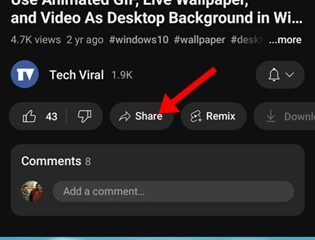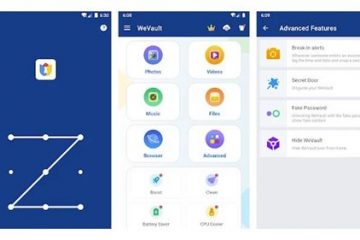Tässä viestissä on ratkaisuja Fortnite-virhekoodin 0x0000428 korjaamiseen. Fortnite on online-videopeli. Se on saatavana kolmessa erillisessä pelitilassa, joissa on sama pelitapa ja moottori. Mutta viime aikoina monet käyttäjät ovat valittaneet Fortniten virhekoodista 0x0000428. Onneksi voit poistaa tämän ongelman noudattamalla joitain yksinkertaisia menetelmiä. Virheilmoitus kuuluu seuraavasti:
FortniteClient-Win64-Shipping.exe – huono kuva
Se ei joko ole suunniteltu toimimaan Windowsissa tai se sisältää virheen. Yritä asentaa ohjelma uudelleen käyttämällä alkuperäistä asennustietovälinettä tai ota yhteyttä järjestelmänvalvojaan tai ohjelmiston toimittajaan saadaksesi tukea. Virheen tila 0xc0000428.
Miksi Fortnite Error Code 0x0000428 aiheuttaa?
Tämän virheen ilmenemiseen ei ole mitään erityistä syytä. Useissa tapauksissa käyttäjät ovat ilmoittaneet, että tämä tapahtuu pääasiassa, jos järjestelmäsi ei ole yhteensopiva pelin kanssa. Kaiken kaikkiaan tämän virheen pääasialliset syyt voivat olla:
Vioittunut Game FilesSystem Image CorruptionsPC ei täytä vähimmäisvaatimuksia
Korjaa Fortnite Error Code 0x0000428
Korjaa Fortnite Error Code 0x0000428 kun käynnistät pelin Windows 11/10 PC:llä, noudata näitä ehdotuksia:
Tarkista järjestelmän yhteensopivuusTarkista järjestelmän kuvan vioittumisetPoista Epic Games Launcher CacheTarkista Game Files Suorita Epic Games Launcher AdminForce Fortniten käyttääksesi DirectX 11:tä.
Katsotaan nyt nämä yksityiskohtaisesti.
1] Tarkista järjestelmän yhteensopivuus
Tarkista ennen eri vianetsintämenetelmien aloittamista, täyttääkö tietokoneesi pelin suorittamisen vähimmäisvaatimukset. On mahdollista, että tietokoneesi ei täytä Fortniten vähimmäisvaatimuksia.
Käyttöjärjestelmä: Windows 7/8/10/11 64-bittinenVideokortti: Intel HD 4000; Intel Iris Pro 5200Prosessori: Core i3-3225 3,3 GHzMuisti: 4 Gt RAM-muistiaOdikoitu videomuisti: 2048 Mt
2] Tarkista Järjestelmän kuvan vioittumiset
Järjestelmäkuvan vioittuminen on toinen syy, miksi virhekoodi 0x0000428 saattaa ilmestyä. Suorita DISM-komento tarkistaaksesi ja korjataksesi mahdolliset kuvavauriot tietokoneella. Toimi näin:
Napsauta Windows-näppäintä ja etsi Komentokehote. Napsauta Suorita järjestelmänvalvojana. Kirjoita seuraavat komennot yksi. yksi kerrallaan ja paina Enter:DISM/Online/Cleanup-Image/CheckHealth DISM/Online/Cleanup-Image/ScanHealth DISM/Online/Cleanup-Image/RestoreHealth Käynnistä laite uudelleen, kun olet valmis.
3] Poista Epic Games Launcher-välimuisti
Jos saat tämän virhekoodin käynnistäessäsi Fortnitea, tyhjennä Epic Games Launcherin välimuisti ja katso. Voit tehdä sen seuraavasti:
Avaa Suorita-valintaikkuna painamalla Windows-näppäin + R. Kirjoita %localappdata% ja paina Enter. Vieritä File Explorer-ikkunassa alas ja valitse EpicGamesLauncher > Tallennettu. Poista nyt webcache -tai webcache_4147 -kansio. (Kumpi tahansa) Käynnistä tietokoneesi uudelleen ja käynnistä sitten Epic Games Launcher uudelleen.
4] Tarkista pelitiedostot
Joskus pelitiedostot voivat vioittua virheen tai äskettäisen päivityksen vuoksi. Tämä voi myös olla syy siihen, miksi tämä ongelma vaivaa sinua. Tarkista pelitiedostot Epic Games-käynnistysohjelmasta ja tarkista, onko ongelma korjattu. Näin se tehdään:
Avaa Epic Games Launcher ja klikkaa Kirjasto. Napsauta kolmea pistettä Fortniten vieressä ja valitse Vahvista. strong>.Kun olet valmis, yritä käynnistää Fortnite uudelleen.
5] Suorita Epic Games Launcher järjestelmänvalvojana
Kokeile käyttää Epic Games Launcheria järjestelmänvalvojana. Näin varmistat, että peli ei kaadu käyttöoikeuksien puutteen vuoksi. Voit tehdä sen seuraavasti:
Napsauta hiiren kakkospainikkeella Epic Games Launcher.exe -pikakuvaketta ja valitse Ominaisuudet. Siirry kohtaan Yhteensopivuus. >välilehti ja valitse vaihtoehto Suorita tämä ohjelma järjestelmänvalvojana. Tallenna muutokset napsauttamalla OK .
6] Pakota Fortnite käyttämään DirectX 11:tä
Voit myös pakottaa Fortniten käyttämään DirectX 11:tä virhekoodin 0x0000428 korjaamiseen. Tee se näin:
Avaa Epic Games Launcher ja klikkaa Asetukset. Vieritä alas ja laajenna Fortnite. Valitse ruutu. Lisäkomentoriviargumentit. Kirjoita d3d11 ja yritä käynnistää Fortnite.
Lue: Fortnite-asiakkaan aloituspistettä ei löydy, poikkeuskäsittelyviesti
Miten korjaan virhekoodin Fortnitessa?
Jos haluat korjata virhekoodit Fortnitessa, tarkista, täyttääkö tietokoneesi pelin suorittamisen vähimmäisvaatimukset. Vahvista lisäksi pelitiedostosi ja suorita Epic Games Launcher järjestelmänvalvojana.
Mitä Virhe 0 tarkoittaa Fortnitessa?
Fortniten virhekoodi 0 ilmenee, kun yrität määrittää yhteys huijauksenestojärjestelmään. Se voi kuitenkin johtua myös pelin rajoitetuista oikeuksista. SFC-ja DISM-tarkistukset voivat auttaa korjaamaan tämän virheen Windows 11/10:ssä.
Mikä on virhekoodi 91 Fortnitessa?
Vihjekoodin 91 pääasiallinen syy on Fortnite-juhlapalvelu. järjestelmä. Toinen syy tähän virheeseen voi olla Fortniten palvelimen päässä. Voit kuitenkin korjata sen tyhjentämällä pelin välimuistitiedot ja tarkistamalla sen tiedostot Epic Games-käynnistysohjelmassa.
Korjaus: Fortnite kaavaa tai jumiutuu jatkuvasti Windows PC:llä.